مواد جي جدول
Microsoft Excel هڪ طاقتور اوزار آهي، ۽ اهو صارفين کي مختلف ڪم آساني سان انجام ڏيڻ ۾ مدد ڪري ٿو. صارفين کي ڊيٽا جي نمائندگي ڪرڻ لاء ڊيٽا سيٽ ٺاهيندا آهن. ڊيٽا سيٽون قطارون ۽ ڪالمن تي مشتمل آهن. ڪڏهن ڪڏهن، صارفين کي عمودي ڪالمن کي نقل ڪرڻ جي ضرورت پوندي پيسٽ انهن کي ايڪسل ۾ افقي ڪالمن ۾. اڄ، اسين ڏيکارينداسين ٻه آسان ۽ تڪڙو طريقا. انهن طريقن کي استعمال ڪندي، توهان عمودي ڊيٽا کي نقل ڪري سگهو ٿا ۽ انهن کي ايڪسل ۾ افقي طور تي پيسٽ ڪري سگهو ٿا. تنهن ڪري، بغير ڪنهن دير جي، اچو ته بحث شروع ڪريون.
Practice Workbook ڊائون لوڊ ڪريو
توهان پنهنجي پاڻ کي بهتر سمجهڻ ۽ مشق ڪرڻ لاءِ هيٺ ڏنل Excel ورڪ بڪ ڊائون لوڊ ڪري سگهو ٿا.
Copy Paste Vertical to Horizontal.xlsm2 طريقا ڪاپي پيسٽ ڪرڻ لاءِ عمودي کي افقي ڏانهن Excel ۾
وضاحت لاءِ، اسان روزانو استعمال ڪرڻ وارا آهيون سيلز رپورٽ هڪ خاص فاسٽ فوڊ جو دڪان. ڪالمن B ، C ، ۽ D ھن ڊيٽا سيٽ جا نالا شامل آھن سيلزمين ، آئٽمز ، ۽ انھن جا ملندڙ Qty .
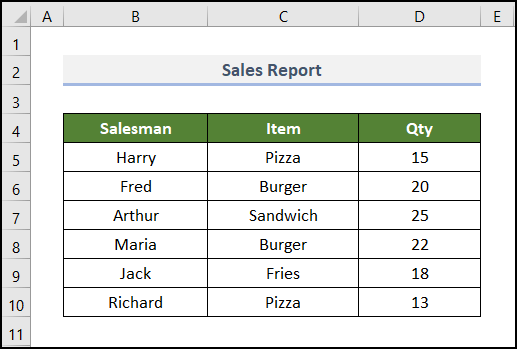
هاڻي، اسان هن ڊيٽا سيٽ کي استعمال ڪنداسين عمودي ڊيٽا کي نقل ڪرڻ ۽ ان کي ايڪسل ۾ افقي طرف پيسٽ ڪرڻ لاءِ.
هتي، اسان استعمال ڪيو آهي Microsoft Excel 365 ورجن. توھان پنھنجي سھولت موجب ڪو ٻيو نسخو استعمال ڪري سگھو ٿا.
1. پيسٽ اسپيشل آپشن استعمال ڪندي
سڀ کان آسان ڪاپي ڪرڻ جو طريقو ھڪ عمودي ڪالم ۽ ان کي افقي قطار ۾ پيسٽ ڪريو استعمال ڪرڻ لاءِ آهي پيسٽ اسپيشل اختيارايڪسل. اهو عمودي ڪالمن کي تبديل ڪرڻ دوران صحيح فارميٽنگ پڻ رکندو آهي. تنهن ڪري، توهان کي بعد ۾ ڪنهن به فارميٽنگ لاڳو ڪرڻ جي ضرورت ناهي. اچو ته هيٺ ڏنل قدمن تي عمل ڪريون ڏسون ته اسان ڪيئن استعمال ڪري سگهون ٿا Paste Special آپشن ڪم ڪرڻ لاءِ.
📌 قدم:
- سڀ کان شروع ۾، سيلز کي منتخب ڪريو B4:D10 رينج ۾.
- ان کان پوءِ، CTRL بٽڻ کي دٻايو C ڪيبورڊ تي بٽڻ. اهو چونڊيل سيلن کي رينج ۾ نقل ڪري ٿو.

- پوءِ، سيل تي ساڄي ڪلڪ ڪريو B12 جتي اسان پيسٽ ڪرڻ چاهيون ٿا. نقل ٿيل ڊيٽا.
- هتي، اسان هڪ حوالي مينيو ڏسي سگهون ٿا. اڳيون، منتخب ڪريو پيسٽ اسپيشل ان تي.
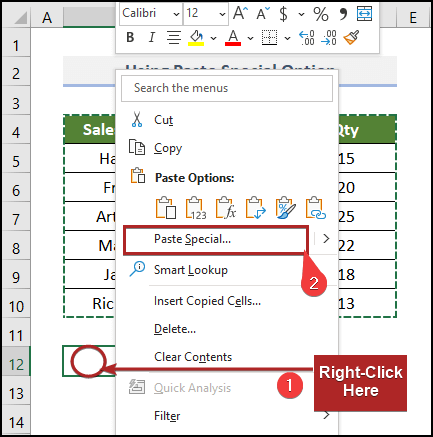
فوري طور، پيسٽ اسپيشل ڊائلاگ باڪس کلي ٿو.
- هن وقت، دٻي جي هيٺان منتقلي جي باڪس کي چيڪ ڪرڻ جي پڪ ڪريو.
- آخر ۾، ڪلڪ ڪريو ٺيڪ .

آخرڪار، توهان ڏسي سگهو ٿا ڊيٽا کي افقي قطارن ۾ B12:H14 رينج ۾.
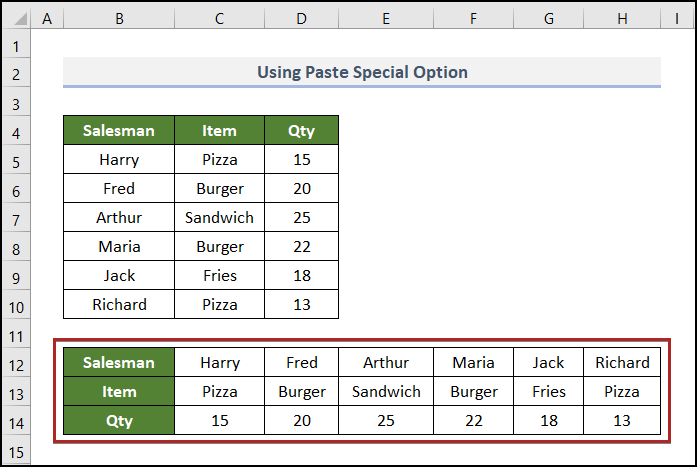
وڌيڪ پڙهو: Excel ۾ پيسٽ ۽ پيسٽ اسپيشل جي وچ ۾ فرق
2. VBA ڪوڊ لاڳو ڪرڻ
ڇا توهان ڪڏهن خودڪار ڪرڻ جو سوچيو آهي؟ ايڪسل ۾ ساڳيو بورنگ ۽ بار بار قدم؟ وڌيڪ نه سوچيو، ڇو ته VBA توهان کي ڍڪي ڇڏيو آهي. حقيقت ۾، توهان خودڪار ڪري سگهو ٿا اڳئين طريقو مڪمل طور تي VBA جي مدد سان. سو، اچو ته اڳتي وڌون.
📌 قدم:
- سڀ کان پهريان، شيٽ جي نالي تي ساڄي ڪلڪ ڪريو VBA .
فوري طور تي، اهو هڪ ڪنٽينيڪٽ مينيو کوليندو آهي.
- مينيو مان، چونڊيو ڏسو ڪوڊ ڪمانڊ.

فوري طور تي، Microsoft Visual Basic for Applications ونڊو ظاهر ٿئي ٿو. ان سان گڏ، اسان ڊسپلي جي ساڄي پاسي Sheet3 (VBA) لاءِ داخل ڪيل ڪوڊ ماڊل ڏسي سگھون ٿا.
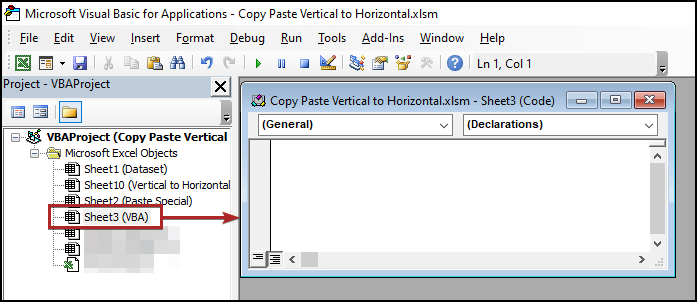
في الحال، ھيٺ ڏنل ڪوڊ کي نقل ڪريو ۽ پوءِ ان کي ماڊل ۾ پيسٽ ڪريو.
5552

هتي، اسان هڪ ذيلي پروسيجر ٺاهيندا آهيون نالي سان Copy_Paste_Verticla_to_Horizontal . پوء، اسان سڀني سيلن کي نقل ڪيو B4:B10 . پوء، اسان انهن کي سيل ۾ پيسٽ ڪيو B12 جيڪو اسان جي پيسٽ ڪيل ڊيٽا جي شروعاتي سيل آهي. پڻ، اسان Transpose جي حيثيت ڏني جيئن True . پوءِ ذيلي عمل کي ختم ڪريو.
- هاڻي، چلايو سائي رنگ واري راند واري بٽڻ کي استعمال ڪندي ڪوڊ.
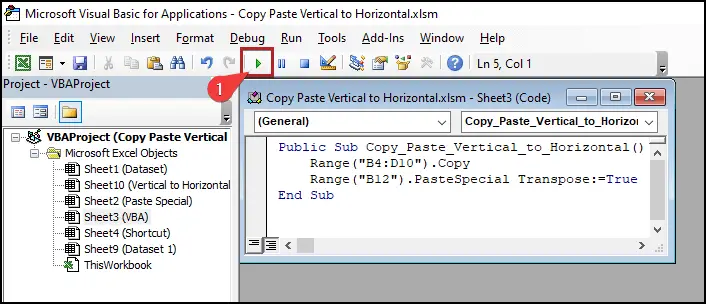
- ان کان پوءِ واپس وڃو VBA ورڪ شيٽ ۽ ڏسو ڊيٽا کي افقي ترتيب سان.
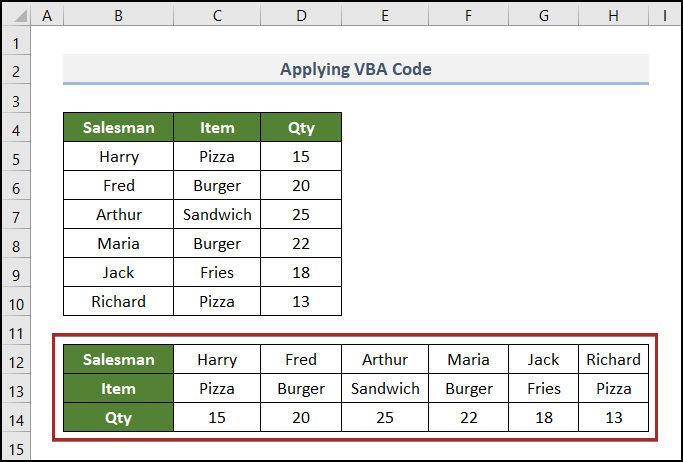
وڌيڪ پڙهو : VBA پيسٽ ڪرڻ لاءِ خاص قدرن ۽ فارميٽس کي نقل ڪرڻ لاءِ Excel ۾ (9 مثال)
ساڳيا پڙهڻ
- هڪ شيٽ مان قطارن کي نقل ڪريو هڪ شيٽ کان ٻئي ڏانهن ايڪسل ۾ معيار جي بنياد تي
- ڪيئن خودڪار طريقي سان اپڊيٽ ڪيو هڪ ورڪ شيٽ ٻئي شيٽ مان Excel ۾
- ڪپي صرف نظر اچي ٿو ايڪسل ۾ سيل (4 تڪڙا طريقا)
- ڪيئن هڪ ورڪ شيٽ کي ايڪسل ۾ نقل ڪريو (5 سمارٽ طريقا)
- Exchange (ڪاپي، درآمد، ايڪسپورٽ) ڊيٽا ايڪسل جي وچ ۾۽ رسائي
ايڪسل ۾ عمودي متن کي افقي ۾ ڪيئن تبديل ڪجي
هتي، اسان جي هٿن ۾ هڪ ٻيو ڊيٽا سيٽ آهي. اها رپورٽ آهي ABC ڪمپني جي مهيني سيلز . هي ڊيٽا سيٽ سيلز پرسن جا نالا، پراڊڪٽ جا نالا، ۽ انهن جي لڳاتار سيلز جي رقم جنوري کان مئي<جي مهينن تائين ختم ڪري ٿي. 2> سال جو 2022 .

هتي، عنوانن ۾ سڀئي متن عمودي ترتيب ۾ آهن. ھاڻي، اسان انھن عمودي نصوص کي تبديل ڪنداسين افقي ۾ Excel ۾. اهو سادو ۽ آسان آهي؛ بس گڏ ڪريو.
📌 مرحلا:
- سڀ کان پهريان، B4 ۾ عنوانن تي مشتمل سيلز کي چونڊيو: H4 range.
- پوءِ، ڪي بورڊ تي CTRL + 1 کي دٻايو.
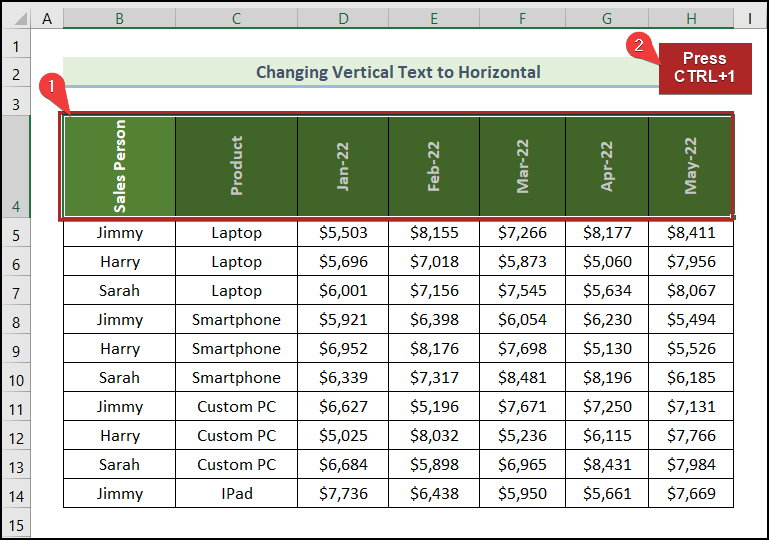
اوچتو، Format Cells dialog box اسان جي سامهون اچي ٿو.
- سڀ کان پهريان، Alignment ٽئب تي وڃو.
- ٻيو، لکو 0 جي خاني ۾ Degrees .
- آخر ۾، ڪلڪ ڪريو OK .

جادوگريءَ سان، سڀ عمودي متن اک جھپڪي ۾ ئي افقي متن ۾ تبديل ٿي ويندا آهن.

وڌيڪ پڙهو: ڪاپي ۽ پيسٽ ڪرڻ جو فارمولو Excel ۾ قدر (5 مثالون)
ڪي بورڊ شارٽ ڪٽ استعمال ڪندي ايڪسل ۾ افقي پيسٽ ڪرڻ لاءِ
ڇا اهو سٺو نه هوندو جيڪڏهن عمودي ڊيٽا کي نقل ڪرڻ ۽ پيسٽ ڪرڻ لاءِ صرف ڪي بورڊ شارٽ ڪٽ هجي ايڪسل ۾ افقي طرف؟ خير، توهان قسمت ۾ آهيو ڇو ته اهو موجود آهي.سو، وڌيڪ دير ڪرڻ کان سواءِ، اچو ته اندر وڃون!
📌 مرحلا:
- شروع ۾، ڪنهن به سيل کي منتخب ڪريو حد اندر. ان صورت ۾، اسان سيل چونڊيو B4 .
- پوءِ، ڪيبورڊ تي هڪ ئي وقت CTRL ۽ A بٽڻ دٻايو.

دراصل، اڳوڻو شارٽ ڪٽ سڄي حد کي چونڊيندو آهي (هتي، اهو آهي B4:D10 )).
13> 
هي حڪم سڄي چونڊ کي نقل ڪري ٿو.
اڳيون، سيل ڏانهن وڃو B12 جتي اسان ڊيٽا کي پيسٽ ڪرڻ چاهيون ٿا.
- في الحال، دٻايو CTRL + ALT + V چيڪ مڪمل طور تي.
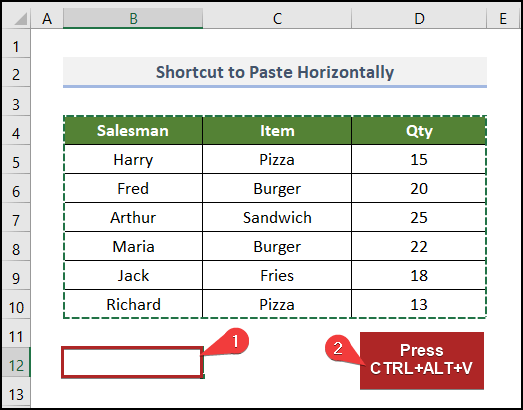
فوري طور، پيسٽ اسپيشل ڊائلاگ باڪس پاپ اپ ٿيندو.
- هتي، ڪيبورڊ تي E کي دٻايو. .
- پوءِ، ڪلڪ ڪريو OK يا دٻايو ENTER .
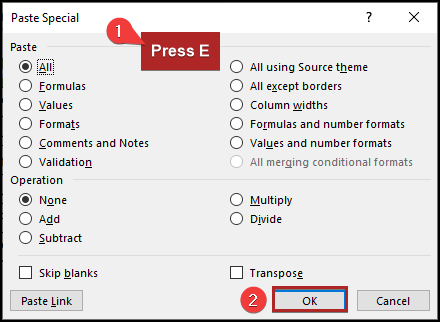
۽، توهان ڏسي سگهو ٿا افقي قطارن ۾ ڊيٽا.
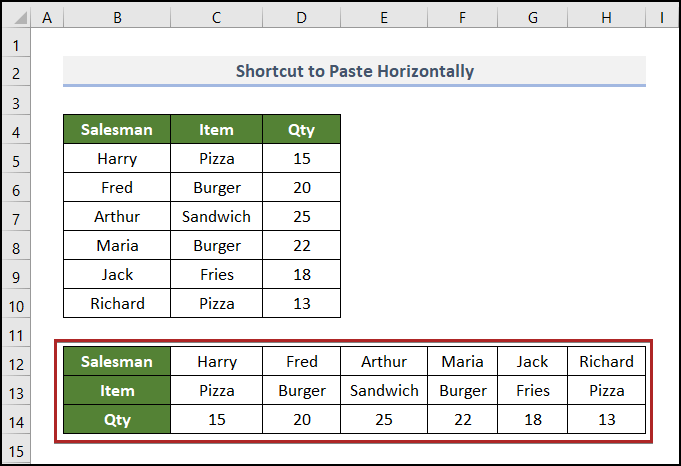
وڌيڪ پڙهو: سڀ پيسٽ جا اختيار Excel ۾ وقت بچائڻ واري شارٽ ڪٽس سان
مشق سيڪشن
پنهنجي طرفان مشق ڪرڻ لاءِ اسان هڪ پریکٹس سيڪشن ڏنو آهي جيئن هيٺ ڏنل هر شيٽ ۾ ساڄي پاسي. مهرباني ڪري اهو پنهنجو پاڻ ڪريو.
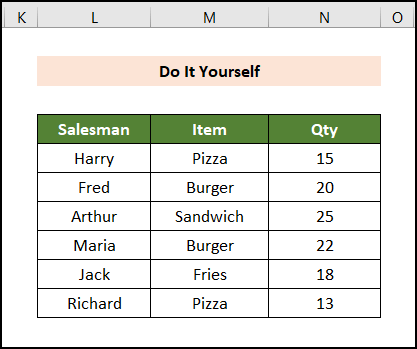
نتيجو
هي آرٽيڪل وضاحت ڪري ٿو ته ڪيئن ڪاپي ۽ پيسٽ ڪجي عمودي کان افقي ڏانهن Excel ۾ آسان ۽ مختصر انداز ۾. ڊائون لوڊ ڪرڻ نه وساريو مشق فائل. هن مضمون پڙهڻ لاء توهان جي مهرباني. اسان کي اميد آهي ته هي مددگار هو. مهرباني ڪري اسان کي ڏيوڄاڻو تبصرو سيڪشن ۾ جيڪڏهن توهان وٽ ڪي سوال يا تجويزون آهن. مھرباني ڪري اسان جي ويب سائيٽ تي وڃو، Exceldemy ، ھڪڙو اسٽاپ ايڪسل حل فراهم ڪندڙ، وڌيڪ ڳولڻ لاءِ.

